- โปรแกรมฟรี EaseUS
- Data Recovery Wizard Free
- Todo Backup Free
- Partition Master Free
Suchat updated on Jul 02, 2025 to การกู้คืนการ์ดข้อมูล
ปัญหา RAW มีข้อความผิดพลาด ว่า “คุณต้องฟอร์แมตดิสก์”, “เมมโมรี่การ์ดฟอร์แมตไม่ได้” เกิดขึ้นได้กับ เมมโมรี่การ์ด(Memory card) หรือเอสดีการ์ด(SD card)ซึ่งจะทำให้เกิดปัญหาการเข้าถึงข้อมูลในอุปกรณ์ไม่ได้ มักเกิดจากปัญหาอุปกรณ์เสียหาย, หน้านี้จะแสดงการซ่อมเมมโมรี่การ์ดที่เสีย ขึ้นว่า “ฟอร์แมตไม่ได้” โดยไม่เสียข้อมูลที่เก็บไว้ การแก้ไขนี้ใช้ได้กับอุปกรณ์อื่น เช่น;เอสดีการ์ด(SD card), ฮาร์ดดิสก์แบบพกพา(Portable hard disk), แฟลชดิสก์ไดรฟ์(flash disk drive) เป็นต้น
สาเหตุที่(Memory card)เมมโมรี่การ์ดฟอร์แมตไม่ได้
- มีแบดเซคเตอร์(Bad sectors)ในเมมโมรี่การ์ด(ทดสอบใช้ด้วย EaseUS Partition Master)
- มีการตั้งค่า write-protected (อ่านข้อมูลได้แต่เขียนไม่ได้)
- มีไวรัส
- การติดตั้งไม่เรียบร้อย
- เกิดปัญหาไฟดับขณะทำการเขียน,แก้ไข,หรืออ่าน
การกู้ข้อมูลจากเมมโมรี่การ์ดที่เสีย
เมื่อเมมโมรี่การ์ดแสดงปัญหา ว่าเมมโมรี่การ์ดเสีย ฟอร์แมตไม่ได้ ควรทำการกู้ข้อมูลสำคัญต่างๆออกมาก่อน จากนั้น ฟอร์แมตอุปกรณ์เพื่อซ่อมเมมโมรี่การ์ดที่เสีย โปรแกรมกู้คืนข้อมูล- EaseUS เป็นเครื่องมือที่ช่วยคุณได้ ลองวิธีปลอดภัย เมื่อคุณหาการซ่อมเมมโมรี่การ์ดโดยไม่เสียข้อมูล และสามารถช่วยได้ในสถานการณ์ต่อไปนี้:
- เมมโมรี่การ์ดแจ้งเตือนว่า “ฟอร์แมตไม่ได้” และบอกให้ทำการฟอร์แมต
- เมมโมรี่การ์ด ขึ้นเป็น RAW และมีความจุ 0 byte
- เอสดีการ์ด(SD card)เสียหาย ต้องทำการฟอร์แมตใหม่
- ขึ้นแจ้งเตือนว่า "การ์ดหน่วยความจำฟอร์แมตไม่ได้, การดำเนินการล้มเหลว"
- “การเข้าถึงการ์ดไม่ได้ ใส่ / เปลี่ยนการ์ดหรือการ์ดฟอร์แมตด้วยกล้องอีกครั้ง”
- ขึ้นแจ้งเตือนว่า “ระบบไฟล์ประเภทนี้คือ RAW Chkdsk ไม่ได้ใช้กับไดรฟ์ RAW”
ก่อนที่จะซ่อมเมมโมรี่การ์ดที่เสีย,ต้องทำการกู้ข้อมูลจากเมมโมรี่การ์ดที่มีปัญหา
下载按钮
ขั้นตอนที่ 1. เรียกใช้ EaseUS Data Recovery Wizard เลือกการ์ด SD ไดรฟ์ USB การ์ดหน่วยความจำ แล้วคลิก "สแกน".

ขั้นตอนที่ 2. รอการสแกนไฟล์สร็จสิ้น คุณสามารถดูไฟล์ที่ฟอร์แมตทั้งหมดจากการ์ด SD ดับเบิลคลิกเพื่อดูรายการที่ต้องการ "Filter"(ตัวกรอง) และ "Search files"(ค้นหา)ช่วยแก้ปัญหาในการค้นหาไฟล์ที่ต้องการได้

ขั้นตอนที่ 3. เลือกไฟล์ที่ต้องการกู้คืนจากการ์ด SD ที่ฟอร์แมตแล้ว คลิก "Recover"(กู้คืน) จากนั้นหน้าต่างใหม่จะปรากฏขึ้น ซึ่งคุณต้องเลือกตำแหน่งที่จะจัดเก็บไฟล์ เลือกสถานที่ และคลิก "OK"(ตกลง)

- ย้อนกลับการฟอร์แมต
- ซ่อมแซม RAID, RAW disk, ระบบปฏิบัติการ
- กู้คืนพาร์ติชั่นที่ไม่สามารถใช้โปรแกรมกู้ได้
ซ่อมเมมโมรี่การ์ดที่เสีย มีปัญหา
เมื่อทำการกู้ไฟล์เสร็จแล้ว สามารถลองทำการซ่อมเมมโมรี่การ์ดโดยการฟอร์แมตผ่าน Windows แต่บางที่ก็อาจจะไม่สำเร็จและขึ้นเตือนว่า ไม่สามารถทำการฟอร์แมตได้ หรือคำเตือนอื่นๆ ในสถานการณ์นี้ สามารถดาวน์โหลด EaseUS Partition Software ฟรี เพื่อจัดการแก้ปัญหา ซ่อมแซมเมมโมรี่การ์ด
- คำเตือน
- การฟอร์แมตจะทำให้ข้อมูลบนเอสดีการ์ดหายหมด
วิธีที่ 1: ทำการซ่อม เมมโมรี่การ์ดด้วย EaseUS partition tool
ขั้นตอนที่ 1. เปิด EaseUS Partition Master คลิกขวาที่พาร์ติชันบนฮาร์ดไดรฟ์ภายนอก / USB / การ์ด SD ที่คุณต้องการฟอร์แมตและเลือกตัวเลือก "Format"(ฟอร์แมต)
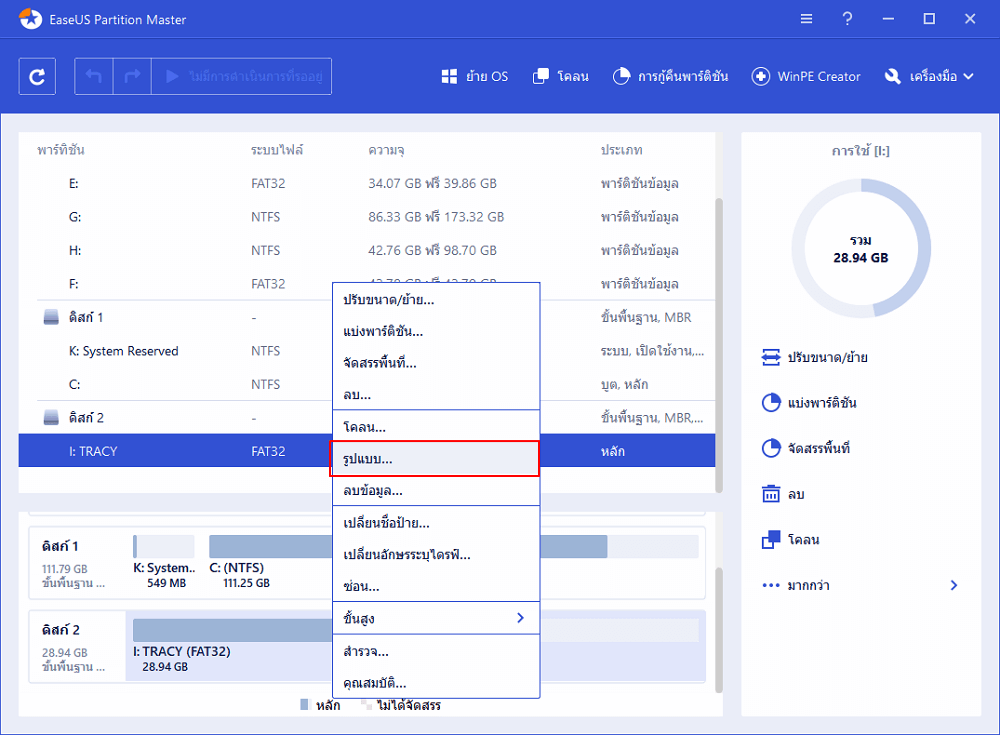
ขั้นตอนที่ 2. กำหนดป้ายชื่อพาร์ติชันใหม่ระบบไฟล์ (NTFS / FAT32 / EXT2 / EXT3) และขนาดคลัสเตอร์ให้กับพาร์ติชันที่เลือกจากนั้นคลิก "OK"(ตกลง)
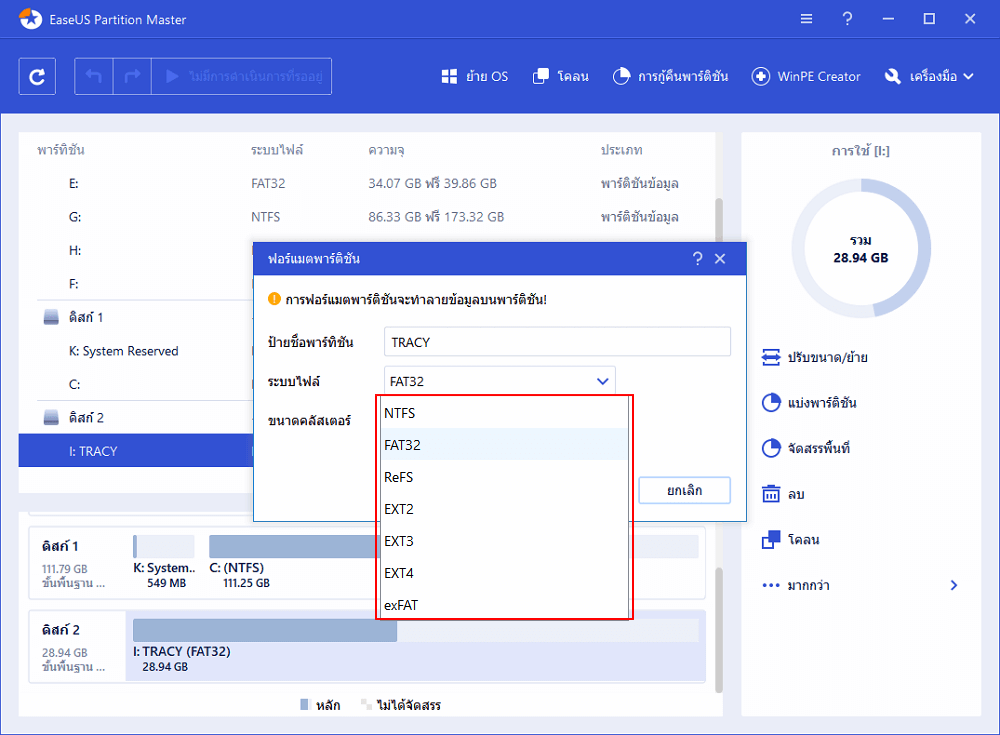
ขั้นตอนที่ 3. ในหน้าต่างคำเตือนคลิก"OK"(ตกลง) เพื่อดำเนินการต่อ
ขั้นตอนที่ 4. คลิกปุ่ม "Execute Operation"(ดำเนินการ) ที่มุมบนซ้ายเพื่อตรวจสอบการเปลี่ยนแปลงจากนั้นคลิก "Apply"(นำไปใช้) เพื่อเริ่มฟอร์แมตฮาร์ดไดรฟ์ภายนอก / USB / SD card ของคุณ
วิธีที่ 2: การซ่อมเมมโมรี่การ์ดด้วย Diskpart
Diskpart เป็นเครื่องมือสำหรับการฟอร์แมตเอสดีการ์ดบน Windows 10 แต่จะมีขั้นตอนซับซ้อนมากกว่าวิธีที่ 1
1. กด Windows + R
2. พิมพ์ cmd แล้วกด OK
3. พิมพ์ Diskpart > list disk > select disk 1 > clean > create partition primary > format fs = ntfs quick
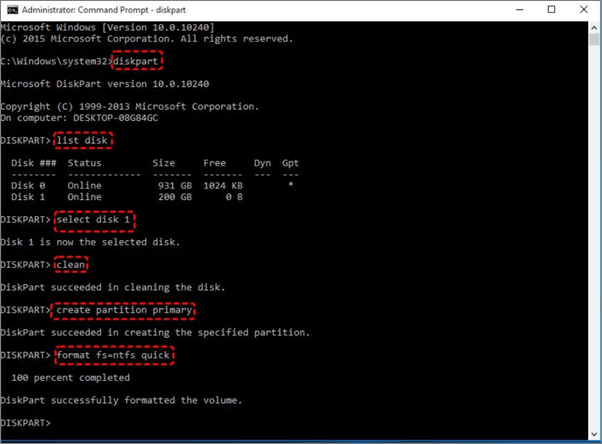
วิธีที่ 3: การซ่อมเมมโมรี่การ์ดด้วย การจัดการดิสก์
1. กด Windows + X
2. เลือกการจัดการดิสก์
3. หาเมมโมรี่การ์ดที่แถบทางขวา
4. คลิกขวาเมมโมรี่การ์ดแล้วกด ฟอร์แมต
5. ตั้ง ชื่อไดรฟ์ข้อข้อมูล, ระบบไฟล์, ขนาดที่ได้รับการจัดสรร
6. กด ตกลง เพื่อทำฟอร์แมตอย่างรวดเร็ว
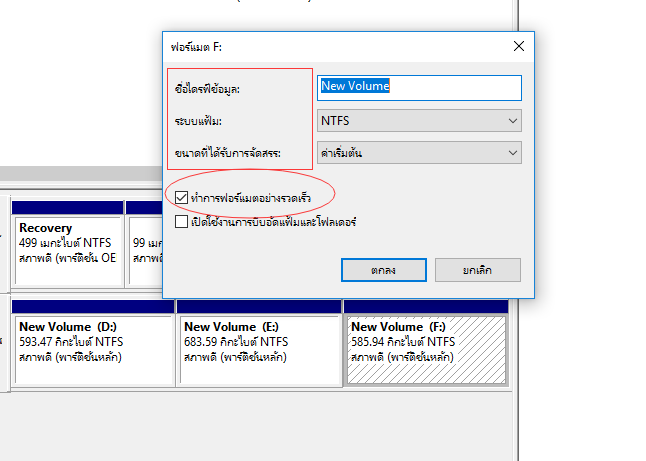
วิธีที่ 4: การซ่อมเมมโมรี่การ์ดด้วย Windows File Explorer
1. เปิด File Explorer
2. เลือก พีซีเครื่องนี้
3. คลิกขวาที่เมมโมรี่การ์ดแล้วกด รูปแบบ
4. ตั้ง ชื่อไดรฟ์ข้อข้อมูล, ระบบไฟล์, ขนาดที่ได้รับการจัดสรร
5. กด เริ่ม
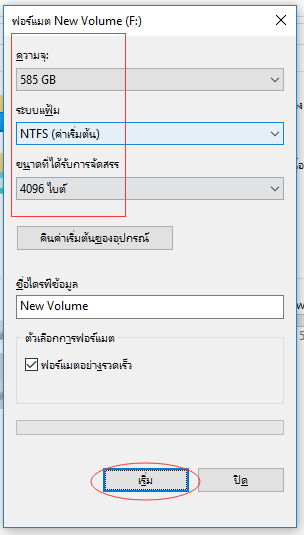
- หมายเหตุ:
- หากคุณใช้ Disk Management หรือ File Explorer ในการซ่อมเมมโมรี่การ์ดอาจจะเกิดแจ้งเตือนว่า “ฟอร์แมตไม่เสร็จสมบูรณ์” หรือ “Windows ไม่สามารถจัดฟอร์แมตให้เสร็จสมบูรณ์ได้” จึงแนะนำให้ใช้วิธีที่ 1 และ 2 ในการแก้ปัญหาฟอร์แมต
บทความที่เกี่ยวข้อง
-
ดาวน์โหลดฟรี! เครื่องมือซ่อมแซม USB แฟลชไดร์ฟและกู้คืนข้อมูล
/2024-09-13
-
โปรแกรมกู้คืนข้อมูล Micro SD Card ออนไลน์ฟรี
![author icon]() Suchat/2025-07-02
Suchat/2025-07-02
-
10 อันดับโปรแกรมกู้คืน SD card สำหรับปี
![author icon]() Suchat/2025-07-02
Suchat/2025-07-02 -
แก้ไขแล้ว:กู้คืนการ์ด SD / ไดรฟ์ USB / ไดรฟ์ปากกาแสดง 0 ไบต์
![author icon]() Suchat/2025-07-02
Suchat/2025-07-02
EaseUS Data Recovery Wizard
กู้คืนข้อมูลที่ถูกลบได้อย่างมีประสิทธิภาพ รวมกู้คืนข้อมูลจากฮาร์ดไดรฟ์ (hard drives) ที่เสียหายหรือถูกฟอร์แมต (format)
ดาวน์โหลดสำหรับ PCดาวน์โหลดสำหรับ Mac